იცოდით, რომ იმის ნაცვლად, რომ ზარის დარეკვისას თქვენი iPhone-ს მიაღწიოთ, შეგიძლიათ უპასუხოთ მას Mac-ზე? თუ თქვენ აქტიურად მუშაობთ, ათვალიერებთ ინტერნეტს ან თამაშობთ თამაშს, შეგიძლიათ ნახოთ შემომავალი ზარი თქვენი Mac-ის ეკრანზე და უპასუხოთ მას დაწკაპუნებით. ეს არის მოსახერხებელი გზა FaceTime საუბრის გასამართად სანამ თქვენი iPhone იტენება სხვაგან ან ოთახის მეორე მხარეს.
შინაარსი
- მოთხოვნები Mac სატელეფონო ზარებისთვის
- დააყენეთ თქვენი iPhone ზარების გაგზავნისთვის Mac-ზე
- დააყენეთ თქვენი Mac ზარების მისაღებად
- უპასუხეთ სატელეფონო ზარებს Mac-ზე
- ჩართეთ და დააკონფიგურირეთ FaceTime შეტყობინებები Mac-ზე
ჩვენ აგიხსნით მოთხოვნებს, პარამეტრებსა და ვარიანტებს, რათა დაიწყოთ ამ Mac სატელეფონო ზარებზე პასუხის გაცემა.
რეკომენდებული ვიდეოები
Ადვილი
5 წუთი
Mac კომპიუტერი
iPhone
FaceTime აპლიკაცია
მოთხოვნები Mac სატელეფონო ზარებისთვის
დასაწყებად, დარწმუნდით, რომ თქვენი Mac და iPhone ერთმანეთს ხვდება Apple-ის უწყვეტობის მოთხოვნები. შემდეგ დაადასტურეთ, რომ არსებობს შემდეგი:
- თქვენ შესული ხართ iCloud-სა და FaceTime-ში ორივე მოწყობილობაზე ერთი და იგივე Apple ID-ით.
- ორივე მოწყობილობაზე ჩართული გაქვთ Wi-Fi.
- თქვენი მოწყობილობები დაკავშირებულია იმავე ქსელთან Wi-Fi ან Ethernet-ის საშუალებით.
თუ ყველაფერი დაყენებულია, შეგიძლიათ გადახვიდეთ რამდენიმე პარამეტრის შეცვლაზე, რათა ეს ზარები განხორციელდეს.
დააყენეთ თქვენი iPhone ზარების გაგზავნისთვის Mac-ზე
თქვენს Mac-ზე ზარებზე პასუხის გასაცემად, თქვენ უნდა ჩართოთ პარამეტრი თქვენს iPhone-ზე.
Ნაბიჯი 1: გახსენით პარამეტრები და აირჩიეთ ტელეფონი.
ნაბიჯი 2: ზარების ქვემოთ აირჩიეთ ზარები სხვა მოწყობილობებზე.
დაკავშირებული
- თქვენ შეგიძლიათ ითამაშოთ თითქმის ნებისმიერი Windows თამაში Mac-ზე - აი, როგორ
- როგორ გავაერთიანოთ PDF ფაილები Windows-ზე, macOS-ზე ან ვებზე
- Apple-ის 32 დიუმიანი M3 iMac შეიძლება კიდევ ერთი შეფერხების წინაშე აღმოჩნდეს
ნაბიჯი 3: ჩართეთ გადამრთველი ზევით რომ ზარების დაშვება სხვა მოწყობილობებზე.
ნაბიჯი 4: ზარების დაშვების განყოფილებაში ჩართეთ გადართვა თქვენი Mac-ისთვის.
შემდეგ შეგიძლიათ დააჭიროთ ისარი ზედა მარცხენა მხარეს ტელეფონის პარამეტრებიდან გასასვლელად და შემდეგ დახურეთ თქვენი პარამეტრები.
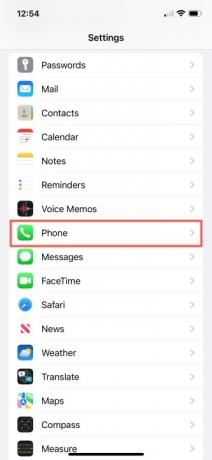
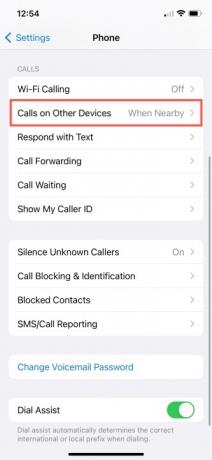

დააყენეთ თქვენი Mac ზარების მისაღებად
MacOS-ზე ზარების მიღების დასაწყებად, თქვენ უბრალოდ მონიშნეთ ველი FaceTime-ის პარამეტრებში.
Ნაბიჯი 1: გახსენით FaceTime თქვენს Mac-ზე.
ნაბიჯი 2: აირჩიეთ FaceTime > პრეფერენციები მენიუს ზოლიდან.
ნაბიჯი 3: Აირჩიე პარამეტრები ჩანართი მომდევნო ფანჯრის ზედა ნაწილში.
ნაბიჯი 4: შეამოწმეთ ყუთი ზარები iPhone-დან.
შემდეგ შეგიძლიათ დახუროთ პრეფერენციები დაწკაპუნებით X ფანჯრის ზედა მარცხენა მხარეს.

უპასუხეთ სატელეფონო ზარებს Mac-ზე
როდესაც თქვენ მიიღებთ სატელეფონო ზარს თქვენს iPhone-ზე, შეგიძლიათ უპასუხოთ მას Mac-ზე FaceTime აპის მეშვეობით. თქვენ უნდა ნახოთ ბანერი ან გაფრთხილების ჩვენება, როდესაც ზარი შემოდის.
შემდეგ, გააკეთეთ ერთ-ერთი ასეთი ქმედება:
- დააწკაპუნეთ უპასუხე ზარის მისაღებად.
- დააწკაპუნეთ უარყოფა ზარის გასაგზავნად ხმოვან ფოსტაზე.
- დააწკაპუნეთ გვერდით ისარს უარყოფა რომ გაგზავნეთ ზარი ხმოვან ფოსტაზე და მიიღეთ შეხსენება ზარის შესახებ.
ჩართეთ და დააკონფიგურირეთ FaceTime შეტყობინებები Mac-ზე
იმისათვის, რომ დარწმუნდეთ, რომ არ გამოტოვებთ ზარს, შეგიძლიათ შეტყობინებების მორგება FaceTime აპისთვის თქვენს Mac-ზე თქვენი სურვილის მიხედვით.
Ნაბიჯი 1: გახსენით სისტემის პრეფერენციები გამოიყენეთ ხატი თქვენს Dock-ში ან Apple-ის ხატულა მენიუს ზოლში.
ნაბიჯი 2: აირჩიეთ შეტყობინებები და ფოკუსირება.
ნაბიჯი 3: აირჩიე შეტყობინებები მომდევნო ფანჯრის ზედა ნაწილში.
ნაბიჯი 4: აირჩიეთ FaceTime მარცხნივ.
ნაბიჯი 5: მარჯვნივ, ჩართეთ ზედა გადართვა ამისთვის შეტყობინებების დაშვება.
აირჩიე ბანერები ან გაფრთხილებები თქვენთვის სასურველი ვარიანტის მიხედვით. ბანერები დროებითია, სანამ გაფრთხილებები რჩება თქვენს ეკრანზე, სანამ მათზე რაიმეს არ მიიღებთ.
სურვილისამებრ, შეამოწმეთ ყუთები დარჩენილი ელემენტებისთვის. თქვენ შეგიძლიათ აჩვენოთ შეტყობინებები დაბლოკვის ეკრანზე და შეტყობინებების ცენტრში, აჩვენეთ ბეჯის აპის ხატულა, დაუკარით ხმები შეტყობინებებისთვის, აჩვენეთ გადახედვები და დაუშვით შეტყობინებების დაჯგუფება.
როდესაც დაასრულებთ, დახურეთ სისტემის პარამეტრების გამოყენებით X ფანჯრის ზედა მარცხენა მხარეს.

თქვენი iPhone-დან ზარებზე პასუხის გაცემა, როდესაც მუშაობთ ან თამაშობთ თქვენს Mac-ზე, მოსახერხებელია. იმისათვის, რომ დარწმუნდეთ, რომ არ მიიღებთ არასასურველ ზარებს, შეამოწმეთ როგორ დაბლოკოთ ზარები თქვენს iPhone-ზე.
რედაქტორების რეკომენდაციები
- ამ ფარულმა მენიუმ სამუდამოდ შეცვალა ჩემი Mac-ის გამოყენება
- M3 MacBook Pro შეიძლება უფრო ადრე გამოვიდეს, ვიდრე ვინმეს ელოდა
- Apple მოწყობილობებისთვის სასიცოცხლო უსაფრთხოების განახლების ინსტალაციას მხოლოდ რამდენიმე წუთი სჭირდება
- როგორ შეეძლო macOS Sonoma-ს ვიჯეტების გამოსწორება - ან კიდევ უფრო გაუარესება
- ვიმედოვნებ, რომ Apple შემოიტანს ამ Vision Pro ფუნქციას iPhone-ში
განაახლეთ თქვენი ცხოვრების წესიDigital Trends ეხმარება მკითხველს თვალყური ადევნონ ტექნოლოგიების სწრაფ სამყაროს ყველა უახლესი სიახლეებით, სახალისო პროდუქტების მიმოხილვებით, გამჭრიახი რედაქციებითა და უნიკალური თვალით.




